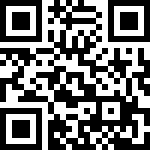1.进入网校后台,点击左侧导航栏 —【课程】-【录播课程】-【上传助手】,如图:
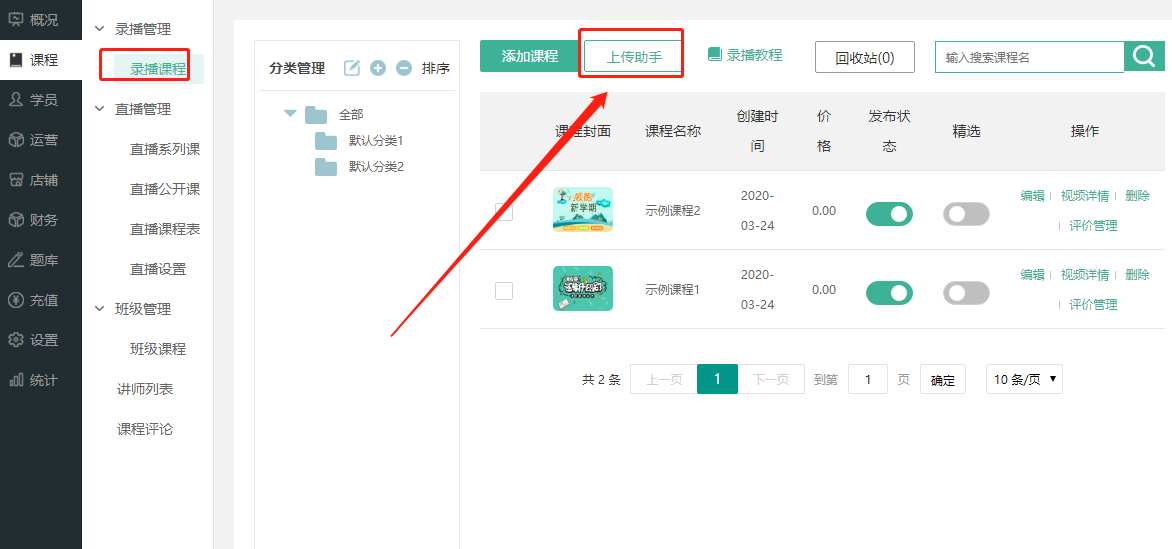
2.点击【上传助手】后,点击下载安装上传助手,如已安装则直接点击启动上传助手,如图:
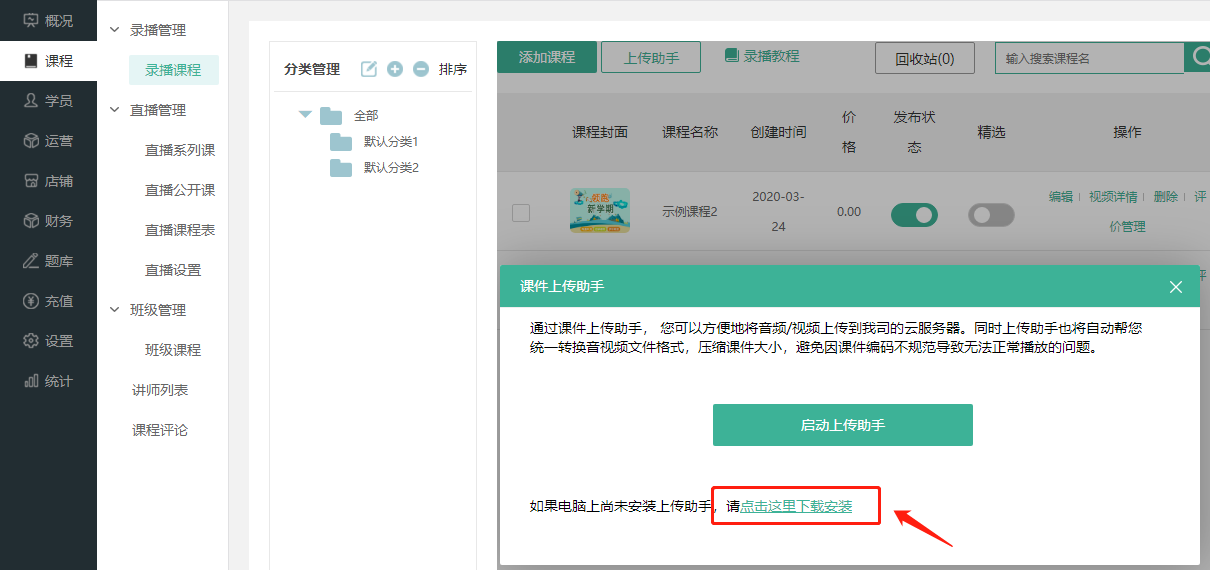
3.启动上传助手后,在登录界面输入网校账号、密码,即可登录上传助手
注:这里的账号密码与登录网校后台的账号密码相同
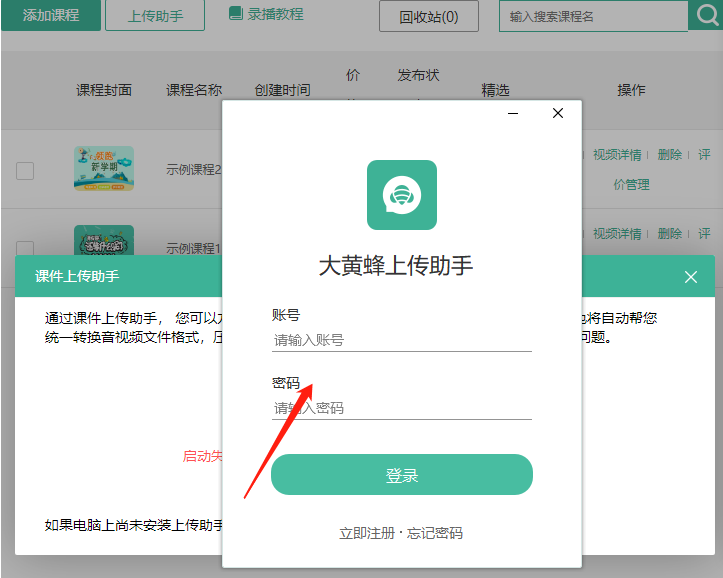
4.登录上传助手后,点击上传视频,如图:
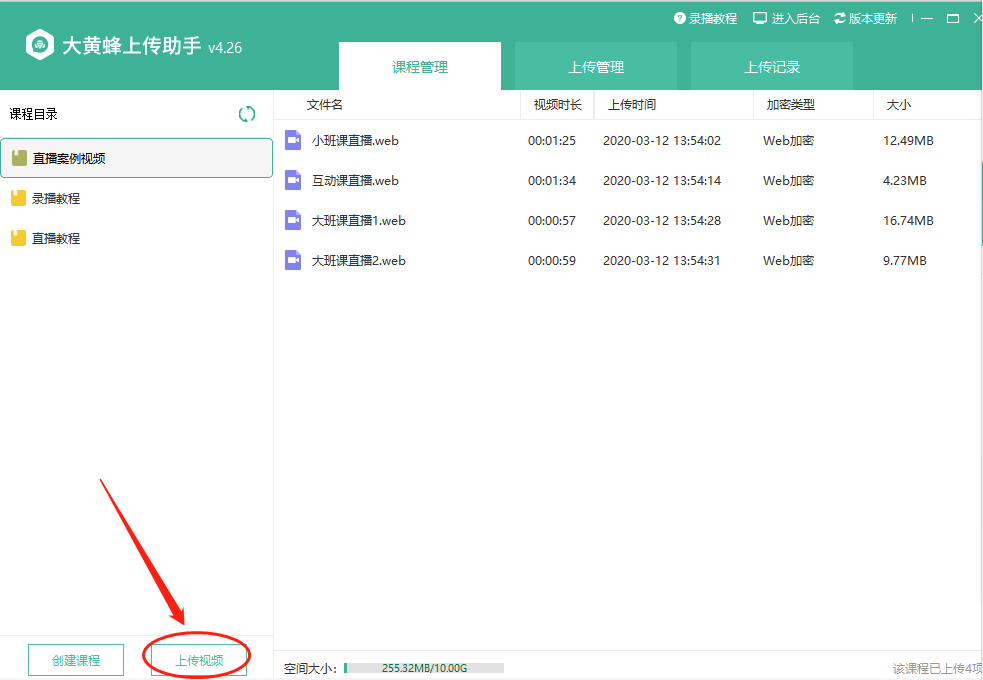
5.点击上传视频后,选择需上传的视频文件,确定后会弹出一个选择课程的弹窗,如图:
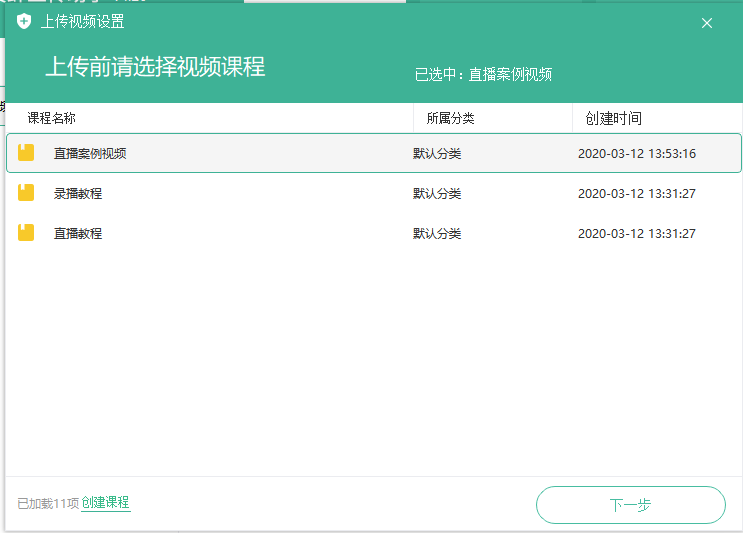
6.选中课程后,点击弹窗右下角的“下一步”按钮,会弹出一个选择加密模式的弹窗。
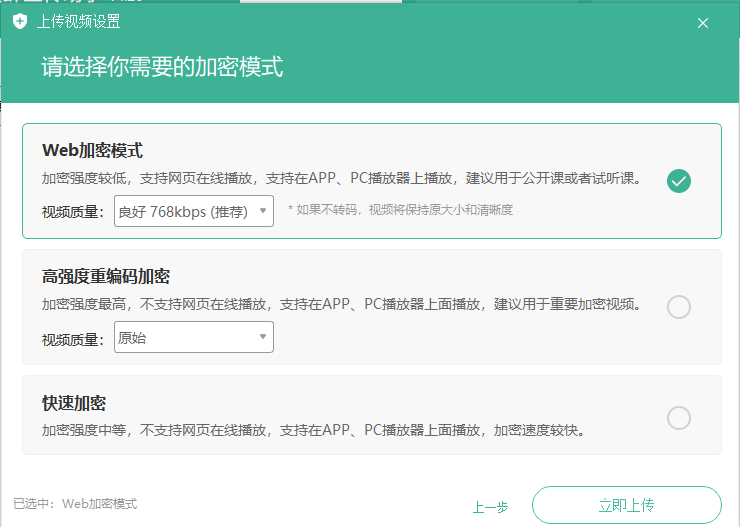
7.选中其中一种加密模式后,立即上传即可
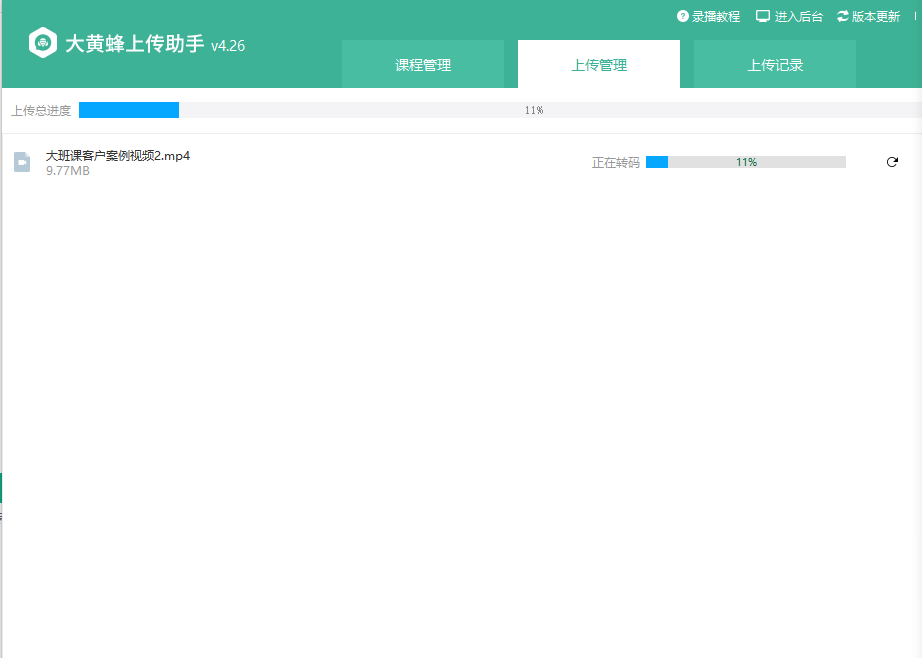
注:
三种加密模式中,只有“Web加密模式”支持网页观看,快速加密和高强度加密模式不支持网页观看,仅支持在APP和电脑播放器内观看
一个录播课程可以上传多个视频文件
上传视频需要占用存储空间,观看或下载上传的视频需要消耗服务器流量,其中空间单价:0.2元/G/月、流量单价:0.4/G;
文档更新时间: 2020-05-19 09:05 作者:admin